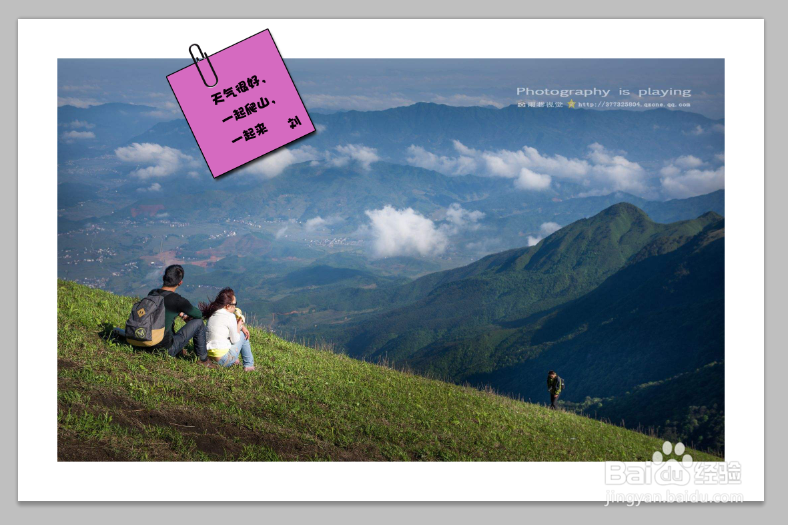1、打开图片,新建图层,然后填充白色。执行图像-画布大小,将画布周边调大。

2、然后图层移动位置,进行描边和投影。
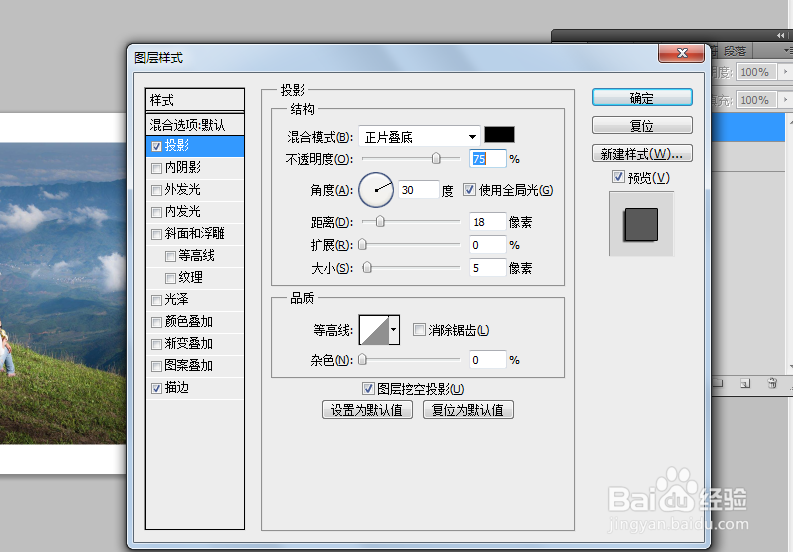
3、新建图层后,绘制矩形,然后填充颜色。

4、再新建图层,选中回形针,设置斜面和浮雕,进行参数设置。
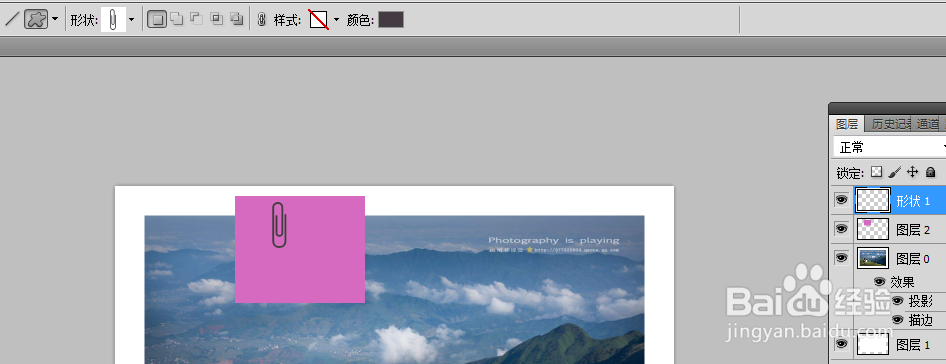


5、输入文字后,修整回形针,擦除回形针内部多余的部分,让其感觉到夹在纸片上。

6、全部选中图层后,调整角度。最后看下图片加注释效果。

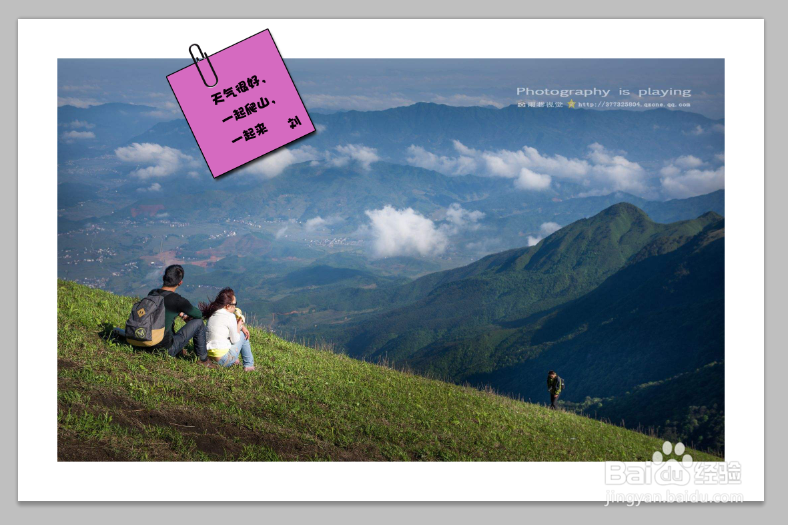
时间:2024-10-12 09:17:42
1、打开图片,新建图层,然后填充白色。执行图像-画布大小,将画布周边调大。

2、然后图层移动位置,进行描边和投影。
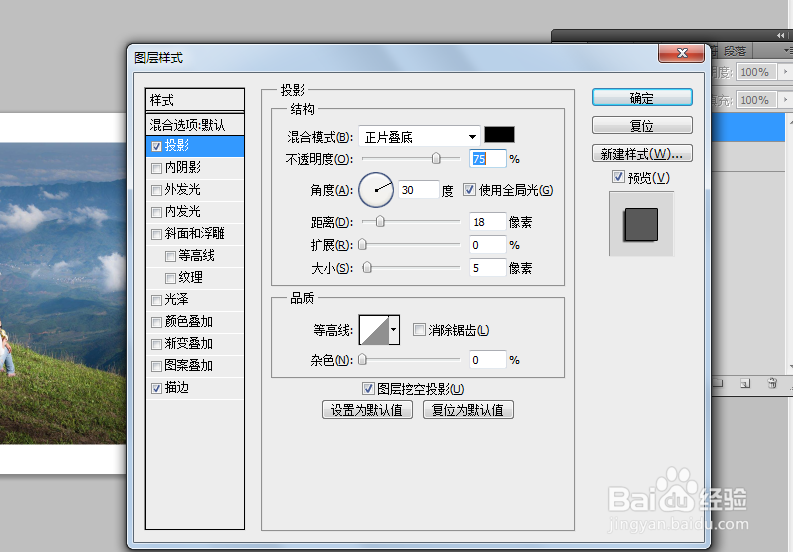
3、新建图层后,绘制矩形,然后填充颜色。

4、再新建图层,选中回形针,设置斜面和浮雕,进行参数设置。
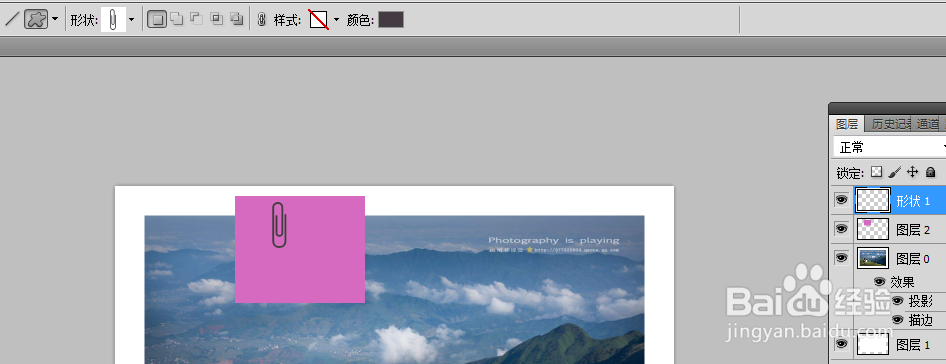


5、输入文字后,修整回形针,擦除回形针内部多余的部分,让其感觉到夹在纸片上。

6、全部选中图层后,调整角度。最后看下图片加注释效果。